Блог Wix: отображение разных постов блога на разных страницах сайта
3 мин.
Элемент списка постов позволяет отображать разные посты блога на разных страницах сайта. Вы можете добавить элемент списка постов на любую страницу и выбрать, какие рубрики блога показывать на этой странице. Например, если у вас есть блог с рецептами, вы можете показать посты блога с рецептами салатов на одной странице, а посты блога с рецептами десертов - на другой.
Это отличный способ привлечь трафик на блог из других разделов сайта, а также выделить новые и интересные посты.
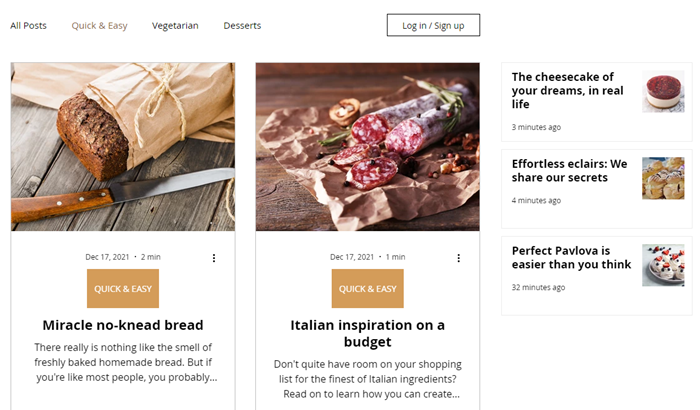
Шаг 1 | Настройте рубрику
Для начала, вам нужно настроить категории в блоге. Рубрики - это отличный способ структурировать блог, группируя похожие посты.
Чтобы настроить рубрику:
- Перейдите во вкладку Рубрики в своем блоге.
- Нажмите Новая рубрика.
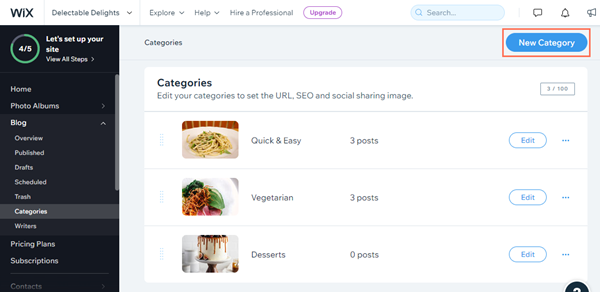
- Введите метку для рубрики в разделе Метка рубрики. Эта метка отображается в меню постов и блога.
- (Необязательно) Отредактируйте последнюю часть URL-адреса категории в разделе Заголовок URL категории. Подробнее об обновлении URL-адреса категории.
- Введите название в поле Название рубрики. Это название также отображается в результатах поиска и когда вы делитесь страницей рубрики в соцсетях.
- Введите описание в разделе Описание рубрики. Это описание также появляется в результатах поиска и когда вы делитесь страницей рубрики в соцсетях.
- (Необязательно) Нажмите значок Добавить + в разделе Фото рубрики и выберите изображение для рубрики. Это изображение также появляется, когда вы делитесь страницей рубрики в соцсетях.
- Нажмите Сохранить.
Шаг 2 | Добавьте посты блога в рубрику
После того, как вы настроили новую рубрику, вы можете назначать рубрике посты блога в панели управления.
Чтобы назначить посты рубрике:
- Перейдите к опубликованным постам в панели управления сайтом.
- Нажмите Редактировать рядом с постом, который вы хотите отнести к какой-либо рубрике.
- Нажмите Рубрики.
- Выберите рубрики, в которые вы хотите добавить пост, в разделе Назначьте рубрику.
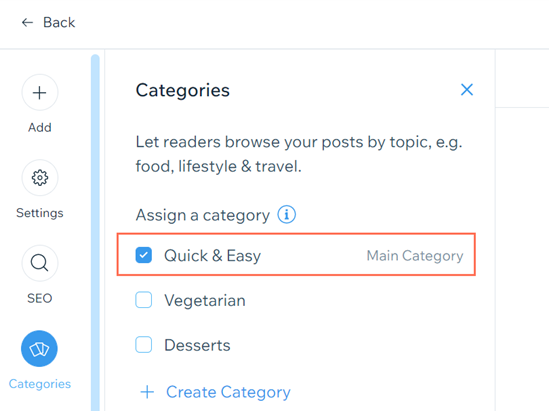
- Нажмите Опубликовать.
Шаг 3 | Добавьте список постов на сайт
Далее, добавьте список постов на свой сайт. Это позволит показать посты на любой странице.
Чтобы добавить список постов:
Редактор Wix
Редактор Studio
- Перейдите в редактор.
- Выберите страницу, на которой будет отображаться список постов.
- Нажмите Добавить элементы
 в левой части редактора.
в левой части редактора. - Нажмите Blog.
- Нажмите Список постов.
- Выберите список постов, который вы хотите использовать, или перетащите его, чтобы разместить на странице.
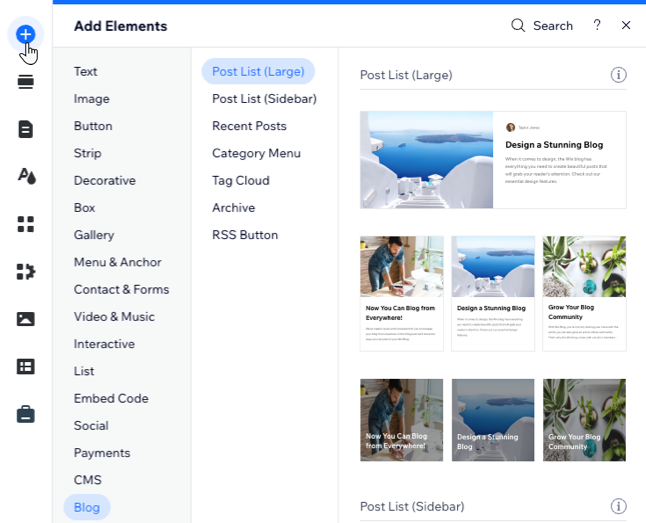
Шаг 4 | Выберите рубрику для отображения
Наконец, выберите рубрику, посты которой вы хотите отображать в списке постов.
Чтобы выбрать рубрику:
- Нажмите на список постов в редакторе.
- Нажмите Настроить
- Перейдите во вкладку Настройка.
- Выберите рубрику, которую вы хотите использовать, в разделе Выберите рубрику.
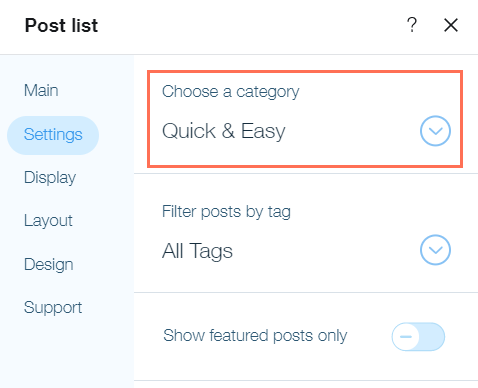
- Нажмите Опубликовать.
Совет:
Вы также можете настроить дизайн и макет списка постов в соответствии со стилем сайта. Подробнее о настройке списка постов

